背景需求:
作为学校信息员,我每周都要上报一周的“课程教学”相关的通讯
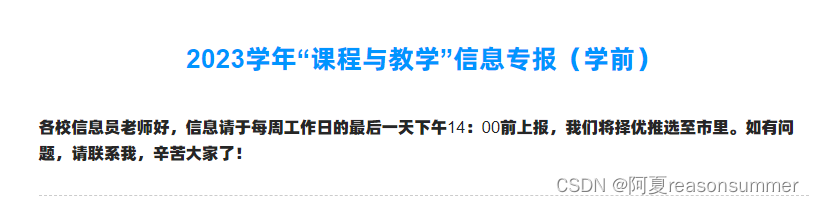 我会将周计划里面的文字稿,用AI对话大师浓缩成600字(专讯)或200字(简讯)
我会将周计划里面的文字稿,用AI对话大师浓缩成600字(专讯)或200字(简讯)
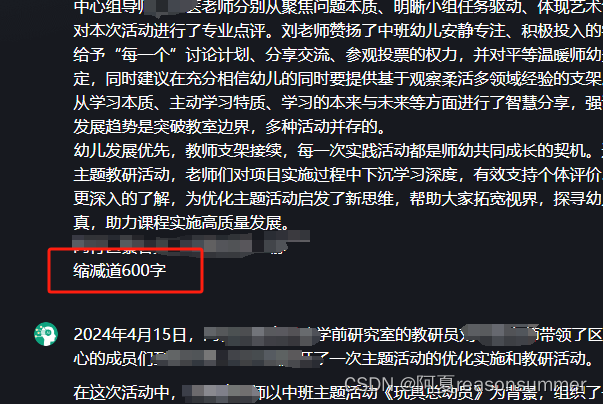
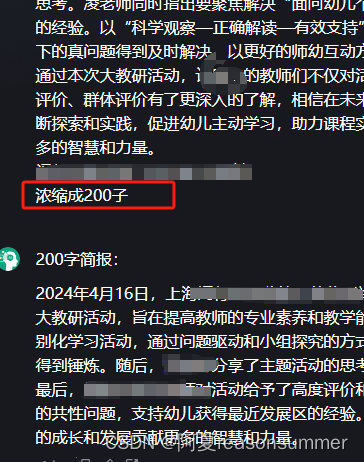
最后需要传照片(在图片右下角添加学校名称)
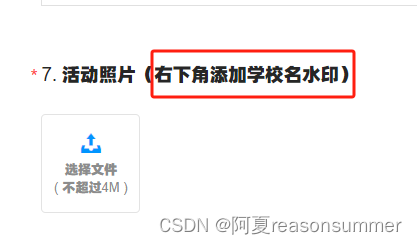
一、简讯(200字)——学校内部活动(校级)
配图照片一般选1张照片,用微信的CTRL+A,截屏,添加大号字体的文字(学校名),另存为图片。

上传一张照片

二、专讯(600字)——区级以上活动(区级)
专讯都是“大活动”,录用率高,所以会拍摄很多精彩照片,打包上传供上级做选择。而每张图片都添加学校名字,需要多次用“CTRL+A,截屏,添加大号字体的文字(学校名)另存”进行处理,非常繁琐。
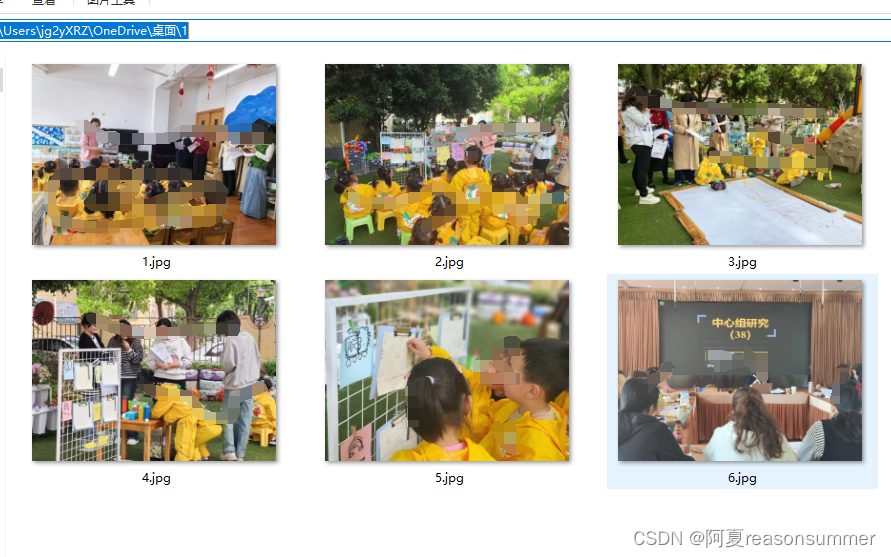 我想用Python批量给照片添加右下角的学校名称!
我想用Python批量给照片添加右下角的学校名称!
素材准备:
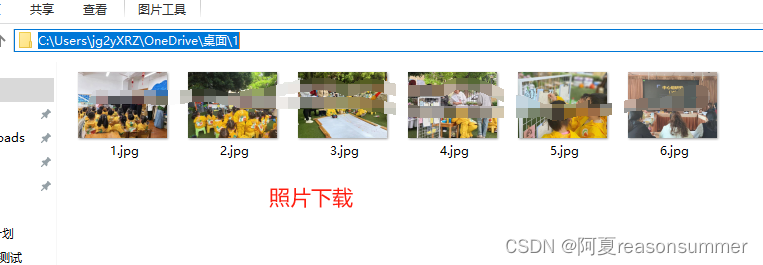
照片长宽尺寸
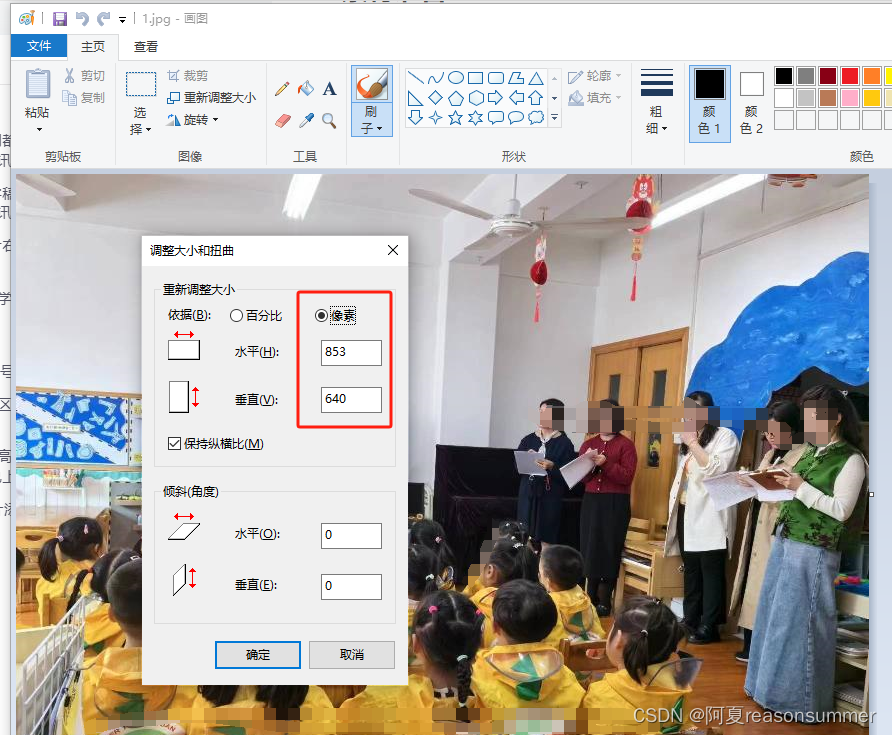
用AI写需求
一、读取图片,判断长宽大小,并在图片某个坐标位置上写上文字

结果:不是每张照片都是853*640,写入文字位置不统一
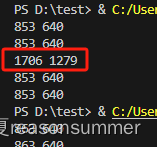
二、需要先把所有照片都改成一样长宽

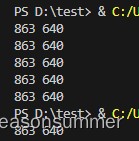
结果:图片长宽相等了,可以在同一坐标位置写入“校名”
三、有的图片上右下角是白色,文字也是白色,看不清楚。因而要确定文字的颜色
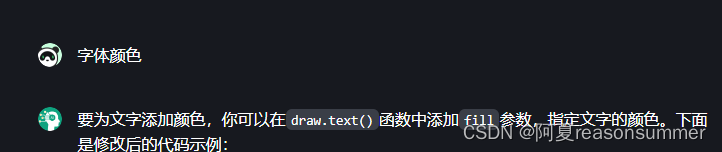
结果:写入白字黑影文字
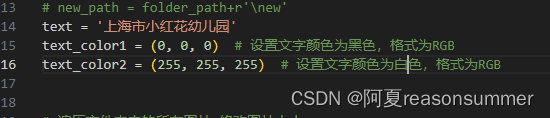
代码展示
'''
给通讯照片批量添加学校名称
作者:AI对话大师,阿夏
时间:2024年4月21日
'''
from PIL import Image, ImageDraw, ImageFont
import os
# 设置要读取的文件夹路径和要添加的文字
folder_path=r'C:\Users\jg2yXRZ\OneDrive\桌面\1'
# 设置要读取的文件夹路径和要修改的图片大小
new_size = (863, 640)
# new_path = folder_path+r'\new'
text = '上海市小红花幼儿园'
text_color1 = (0, 0, 0) # 设置文字颜色为黑色,格式为RGB
text_color2 = (255, 255, 255) # 设置文字颜色为白色,格式为RGB
# 遍历文件夹中的所有图片,修改图片大小
for filename in os.listdir(folder_path):
if filename.endswith('.jpg') or filename.endswith('.jpeg') or filename.endswith('.png'):
# 打开图片并修改大小
img = Image.open(os.path.join(folder_path, filename))
img = img.resize(new_size)
# 保存修改后的图片到原文件夹
img.save(os.path.join(folder_path, filename))
# 遍历文件夹中的所有图片
for filename in os.listdir(folder_path):
if filename.endswith('.jpg') or filename.endswith('.jpeg') or filename.endswith('.png'):
# 打开图片并获取图片大小
img = Image.open(os.path.join(folder_path, filename))
width, height = img.size
print(width,height)
# 853,640
# 在图片上添加文字
draw = ImageDraw.Draw(img)
font = ImageFont.truetype(r'C:\Windows\Fonts\simhei.ttf', 30)
draw.text((550, 600), text, font=font,fill=text_color2)
# 在图片上添加文字
draw = ImageDraw.Draw(img)
font = ImageFont.truetype(r'C:\Windows\Fonts\simhei.ttf', 30)
draw.text((552, 602), text, font=font,fill=text_color1)
# 保存修改后的图片到新文件夹
new_folder_path = os.path.join(folder_path, 'new')
if not os.path.exists(new_folder_path):
os.makedirs(new_folder_path)
img.save(os.path.join(new_folder_path, filename))
结果展示:
1、生成一个new文件,存放有校名的图片
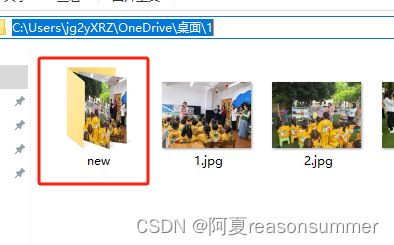
2、每张图片右下角有文字
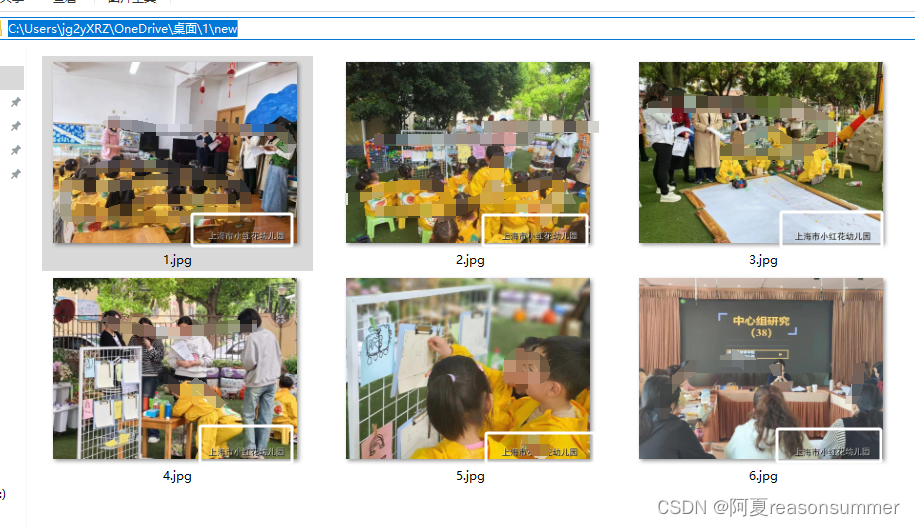 3、图片右下角增加“白字黑影”的校名(30磅黑体)
3、图片右下角增加“白字黑影”的校名(30磅黑体)


这样就完成了通讯照片批量添加学校名的需求
打包,上传
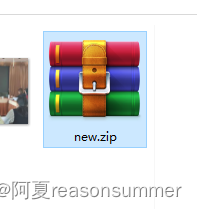
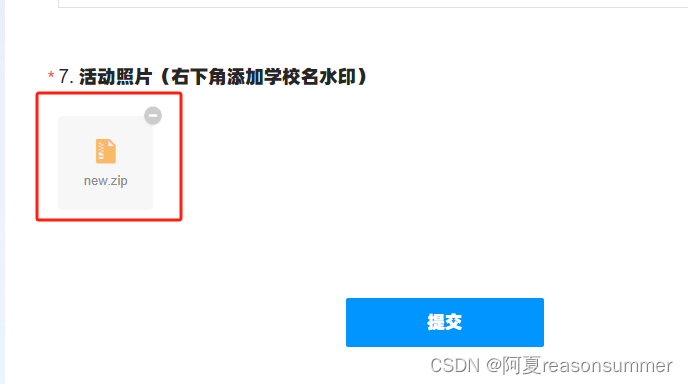
本文参考——给图片添加“图案”
【教学类-50-05】20240410“数一数”4类图片添加“难度星号”-CSDN博客文章浏览阅读756次,点赞32次,收藏8次。【教学类-50-05】20240410“数一数”4类图片添加“难度星号” https://blog.csdn.net/reasonsummer/article/details/137595258
https://blog.csdn.net/reasonsummer/article/details/137595258
20240501再次上传通讯照片,觉得1层黑1层白的阴影文字(两层文字)看起来还不是明显。



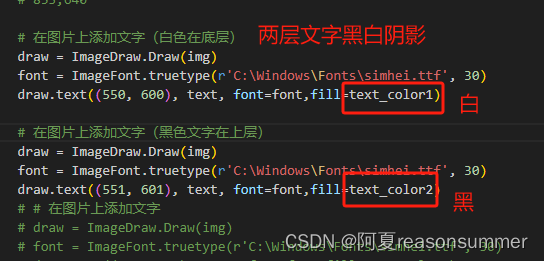
于是准备在1个白色文字周围加上4次黑色文字,组合成外框样式,变成白底黑线文字




代码展示(白底黑框文字)
'''
给通讯照片批量添加学校名称(黑框白底文字)
作者:AI对话大师,阿夏
时间:2024年4月21日
'''
from PIL import Image, ImageDraw, ImageFont
import os
# 设置要读取的文件夹路径和要添加的文字
folder_path=r'C:\Users\jg2yXRZ\OneDrive\桌面\02公众号照片'
# 设置要读取的文件夹路径和要修改的图片大小
# 先把图片修成统一大小
new_size = (863, 640)
# new_path = folder_path+r'\new'
text = '上海市小红花幼儿园'
text_color1 = (255, 255, 255) # 设置文字颜色为白色,格式为RGB 白色在上
text_color2 = (0, 0, 0) # 设置文字颜色为黑色,格式为RGB 四个黑色在下
# 遍历文件夹中的所有图片,修改图片大小
for filename in os.listdir(folder_path):
if filename.endswith('.jpg') or filename.endswith('.jpeg') or filename.endswith('.png'):
# 打开图片并修改大小
img = Image.open(os.path.join(folder_path, filename))
img = img.resize(new_size)
# 保存修改后的图片到原文件夹
img.save(os.path.join(folder_path, filename))
# 遍历文件夹中的所有图片
for filename in os.listdir(folder_path):
if filename.endswith('.jpg') or filename.endswith('.jpeg') or filename.endswith('.png'):
# 打开图片并获取图片大小
img = Image.open(os.path.join(folder_path, filename))
width, height = img.size
print(width,height)
# 853,640
# # 在图片上添加文字(白色在底层)
# draw = ImageDraw.Draw(img)
# font = ImageFont.truetype(r'C:\Windows\Fonts\simhei.ttf', 30)
# draw.text((550, 600), text, font=font,fill=text_color1)
# 在图片上添加文字(黑色文字在先添加,就在下层)
draw = ImageDraw.Draw(img)
font = ImageFont.truetype(r'C:\Windows\Fonts\simhei.ttf', 30)
draw.text((551, 601), text, font=font,fill=text_color2)
# 在图片上添加文字
draw = ImageDraw.Draw(img)
font = ImageFont.truetype(r'C:\Windows\Fonts\simhei.ttf', 30)
draw.text((549, 599), text, font=font,fill=text_color2)
# 在图片上添加文字
draw = ImageDraw.Draw(img)
font = ImageFont.truetype(r'C:\Windows\Fonts\simhei.ttf', 30)
draw.text((549, 601), text, font=font,fill=text_color2)
# 在图片上添加文字
draw = ImageDraw.Draw(img)
font = ImageFont.truetype(r'C:\Windows\Fonts\simhei.ttf', 30)
draw.text((551, 599), text, font=font,fill=text_color2)
# 在图片上添加文字(白色在最后添加,就是上层)
draw = ImageDraw.Draw(img)
font = ImageFont.truetype(r'C:\Windows\Fonts\simhei.ttf', 30)
draw.text((550, 600), text, font=font,fill=text_color1)
# 保存修改后的图片到新文件夹
new_folder_path = os.path.join(folder_path, 'new')
if not os.path.exists(new_folder_path):
os.makedirs(new_folder_path)
img.save(os.path.join(new_folder_path, filename))
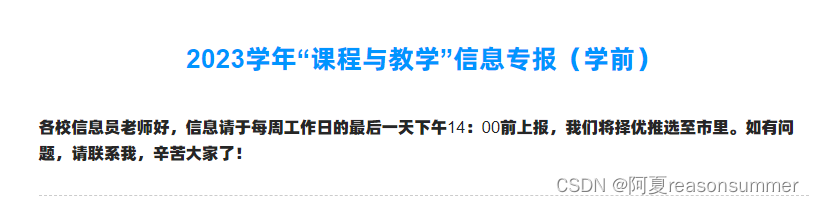 我会将周计划里面的文字稿,用AI对话大师浓缩成600字(专讯)或200字(简讯)
我会将周计划里面的文字稿,用AI对话大师浓缩成600字(专讯)或200字(简讯)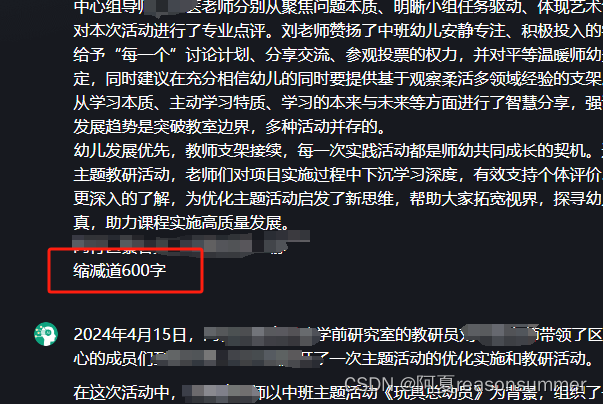
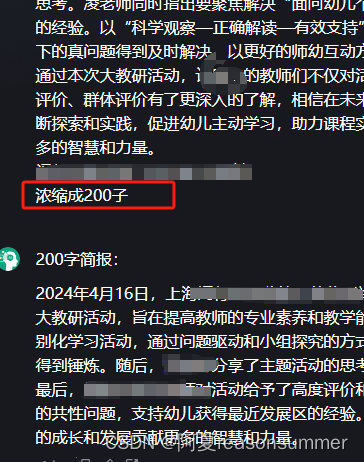
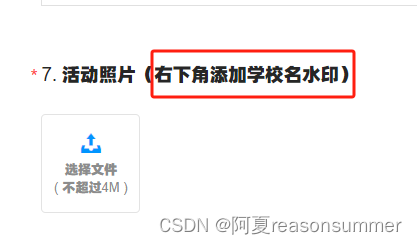


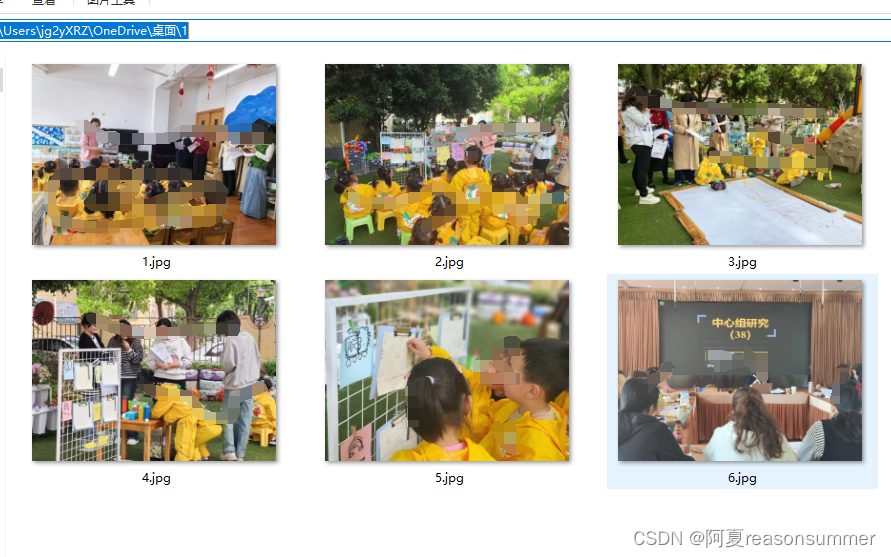 我想用Python批量给照片添加右下角的学校名称!
我想用Python批量给照片添加右下角的学校名称!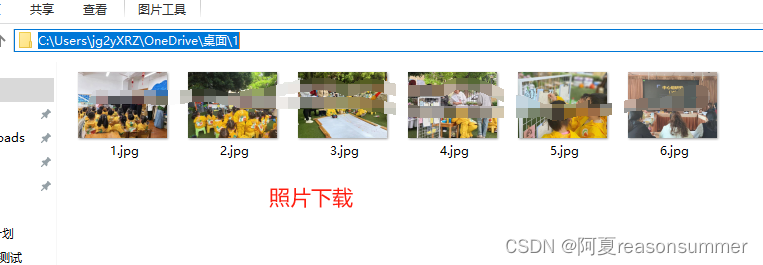
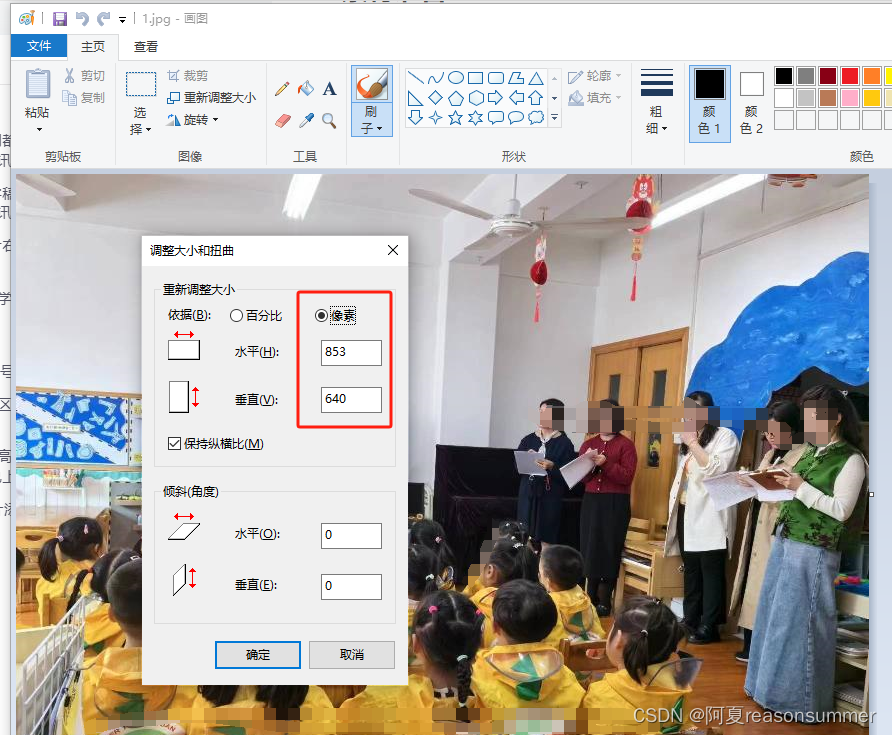
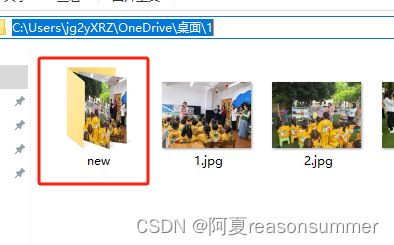
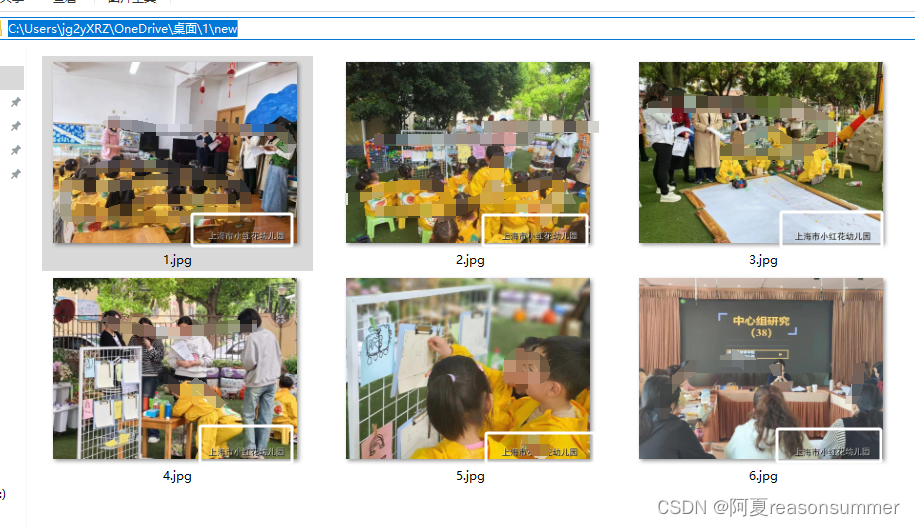 3、图片右下角增加“白字黑影”的校名(30磅黑体)
3、图片右下角增加“白字黑影”的校名(30磅黑体)

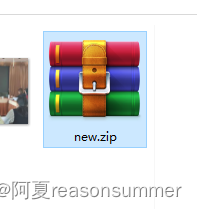
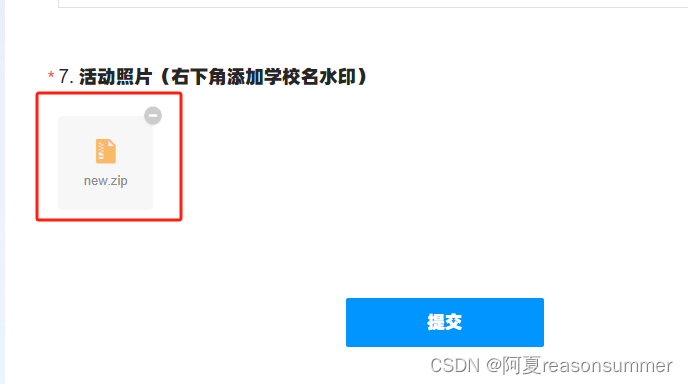


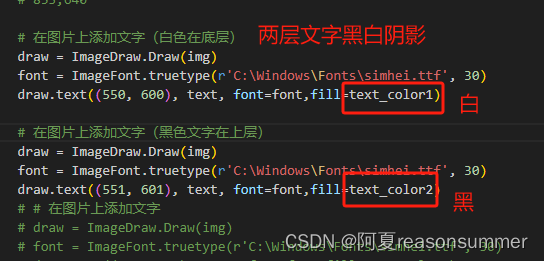












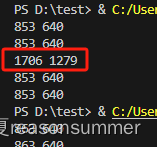

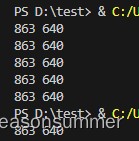
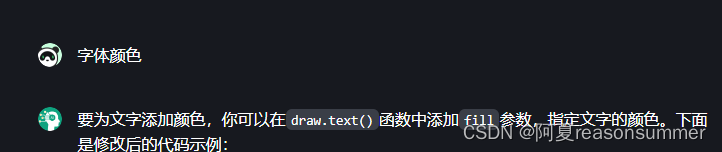
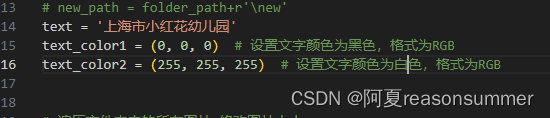

















 被折叠的 条评论
为什么被折叠?
被折叠的 条评论
为什么被折叠?










